Việc chỉnh sửa ảnh luôn là một sở thích của tôi, và theo thời gian, tôi nhận ra rằng trình chỉnh sửa ảnh tích hợp trên điện thoại Samsung Galaxy đã cung cấp mọi thứ tôi cần. Nó được trang bị hàng loạt tính năng mạnh mẽ, giúp việc chỉnh sửa trở nên nhanh chóng, dễ dàng và cực kỳ hiệu quả. Đến mức hiện tại, tôi không còn cảm thấy cần đến bất kỳ công cụ bên thứ ba nào nữa.
1. Xóa vật thể, bóng và phản chiếu với Object Eraser
Một trong những điều tôi yêu thích nhất ở trình chỉnh sửa ảnh tích hợp trên điện thoại Samsung là nó không chỉ cung cấp các tùy chọn cơ bản như cắt, xoay hay thêm bộ lọc. Chẳng hạn, nó bao gồm một công cụ xóa vật thể (Object Eraser) tiện dụng, cho phép tôi dễ dàng loại bỏ bóng và phản chiếu khỏi ảnh chỉ với vài thao tác chạm.
Tất cả những gì tôi cần làm là mở ảnh trong trình chỉnh sửa ảnh của ứng dụng Thư viện (Gallery), chạm vào thẻ Công cụ (biểu tượng bốn ô vuông xếp thành lưới) và chọn Xóa vật thể (Object Eraser). Từ đó, tôi có thể chọn Xóa bóng (Erase Shadows) hoặc Xóa phản chiếu (Erase Reflections), tùy thuộc vào yếu tố muốn loại bỏ.
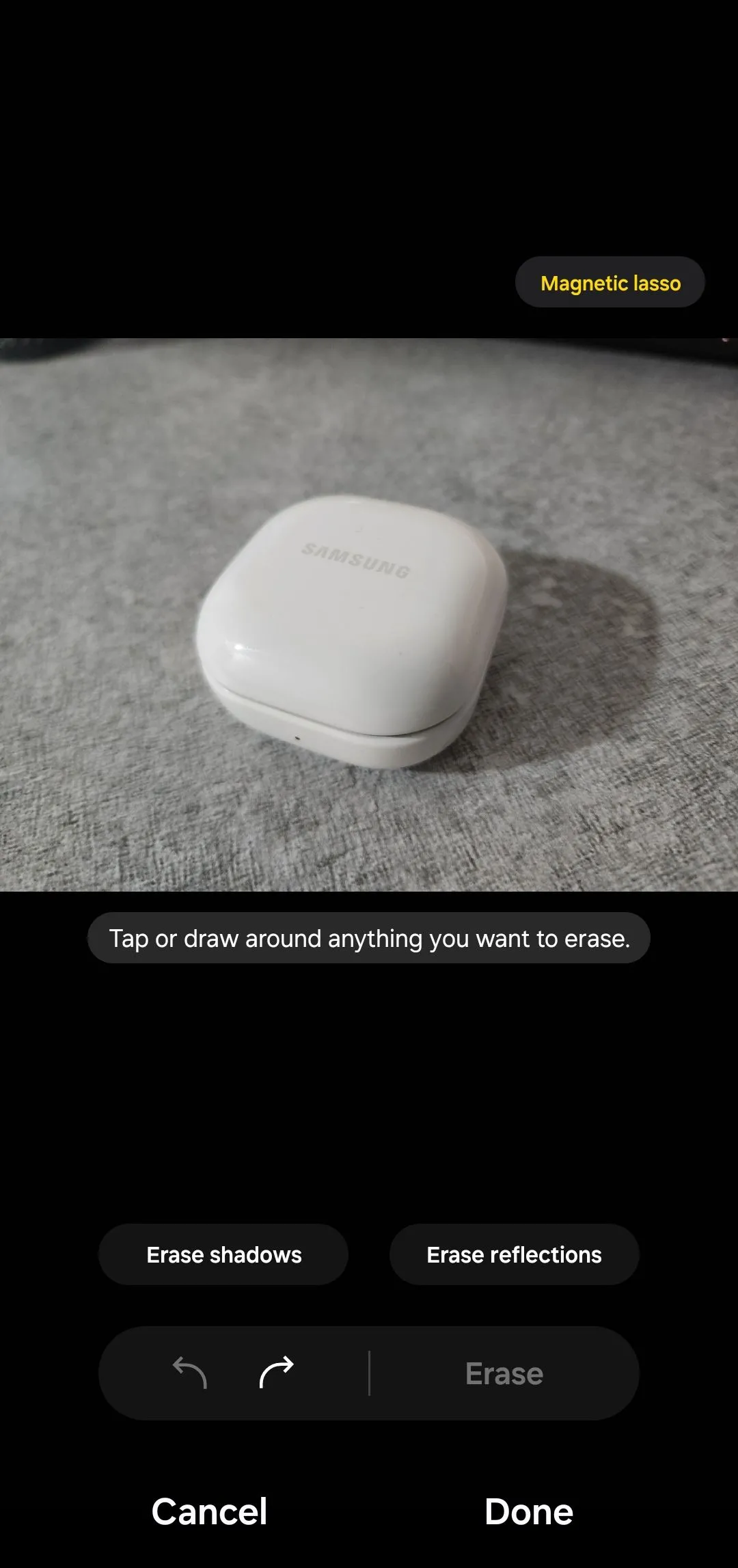 Giao diện tùy chọn xóa vật thể, bóng và phản chiếu trong trình chỉnh sửa ảnh Samsung Galaxy
Giao diện tùy chọn xóa vật thể, bóng và phản chiếu trong trình chỉnh sửa ảnh Samsung Galaxy
Trình chỉnh sửa ảnh sẽ phân tích hình ảnh một cách thông minh và loại bỏ bất kỳ bóng hoặc phản chiếu nào. Tính năng này hoạt động gần như hoàn hảo trong hầu hết mọi trường hợp, mang lại bức ảnh sạch sẽ và chuyên nghiệp hơn.
2. Tối ưu vật thể với sức mạnh của Galaxy AI: Thay đổi kích thước, vị trí và xóa đối tượng
Một lý do quan trọng khác khiến tôi gắn bó với trình chỉnh sửa ảnh tích hợp trên điện thoại Samsung là vì nó được hỗ trợ bởi công nghệ Galaxy AI. Với sức mạnh của trí tuệ nhân tạo, tôi có thể dễ dàng thay đổi kích thước, di chuyển và xóa các vật thể trong ảnh của mình một cách linh hoạt.
Ví dụ, nếu tôi muốn di chuyển một vật thể trong ảnh, tất cả những gì tôi cần làm là chạm vào biểu tượng Galaxy AI trong trình chỉnh sửa ảnh, sau đó chạm và giữ vật thể tôi muốn điều chỉnh. Sau khi ứng dụng nhận diện được vật thể, tôi có thể sử dụng các góc để thay đổi kích thước hoặc đơn giản là kéo nó đến một vị trí khác. Nếu tôi muốn xóa hoàn toàn vật thể đó, tôi chỉ cần chạm vào biểu tượng cục tẩy.
 Thẻ Galaxy AI trong trình chỉnh sửa ảnh Samsung giúp xử lý đối tượng
Thẻ Galaxy AI trong trình chỉnh sửa ảnh Samsung giúp xử lý đối tượng
 Di chuyển và thay đổi kích thước vật thể bằng Galaxy AI trên điện thoại Samsung Galaxy
Di chuyển và thay đổi kích thước vật thể bằng Galaxy AI trên điện thoại Samsung Galaxy
Galaxy AI không chỉ xóa bỏ vật thể mà còn thông minh lấp đầy không gian trống bằng các họa tiết và màu sắc phù hợp từ môi trường xung quanh, giúp việc chỉnh sửa trông hoàn toàn tự nhiên và liền mạch.
3. Generative Edit (Chỉnh sửa tạo sinh) – Điền đầy nền ảnh một cách thần kỳ
Vì tôi không phải là người quá giỏi chụp ảnh, nên các bức ảnh của tôi không phải lúc nào cũng thẳng hoàn hảo. Đôi khi, các vật thể bị cắt mất một cách vô ý, hoặc chủ thể không nằm ở trung tâm. Đó là lúc công cụ Generative Edit trên điện thoại Samsung của tôi phát huy tác dụng.
 Sử dụng Generative Edit với Galaxy AI để tự động lấp đầy và chỉnh sửa nền ảnh trên điện thoại Samsung
Sử dụng Generative Edit với Galaxy AI để tự động lấp đầy và chỉnh sửa nền ảnh trên điện thoại Samsung
Với tính năng này, tôi có thể chạm vào biểu tượng Galaxy AI trong trình chỉnh sửa ảnh, sử dụng thanh trượt để căn chỉnh hình ảnh thẳng hoàn hảo, sau đó nhấn Tạo (Generate). AI sẽ phân tích các yếu tố xung quanh và tự động điền vào bất kỳ khu vực nào bị thiếu hoặc không thẳng hàng. Cho dù là sửa đường chân trời bị lệch, lấp đầy phông nền bị trống, hay điều chỉnh một khung hình khó chịu, tính năng này đều hoạt động cực kỳ ấn tượng.
4. Biến phác thảo thành hình ảnh với Sketch to Image
Một tính năng AI đáng kinh ngạc khác trong trình chỉnh sửa ảnh của Samsung là Sketch to Image. Nếu tôi có ý tưởng về thứ gì đó muốn thêm vào ảnh—cho dù đó là một vật thể, hình dạng hay thiết kế cụ thể—tôi có thể chạm vào biểu tượng Galaxy AI và chọn Phác thảo thành ảnh (Sketch to Image).
Từ đó, tôi chỉ cần vẽ một bản phác thảo thô trên màn hình và nhấn Tạo (Generate). Galaxy AI sau đó sẽ phân tích bản phác thảo của tôi và biến nó thành một vật thể hoàn chỉnh, khớp liền mạch vào bức ảnh.
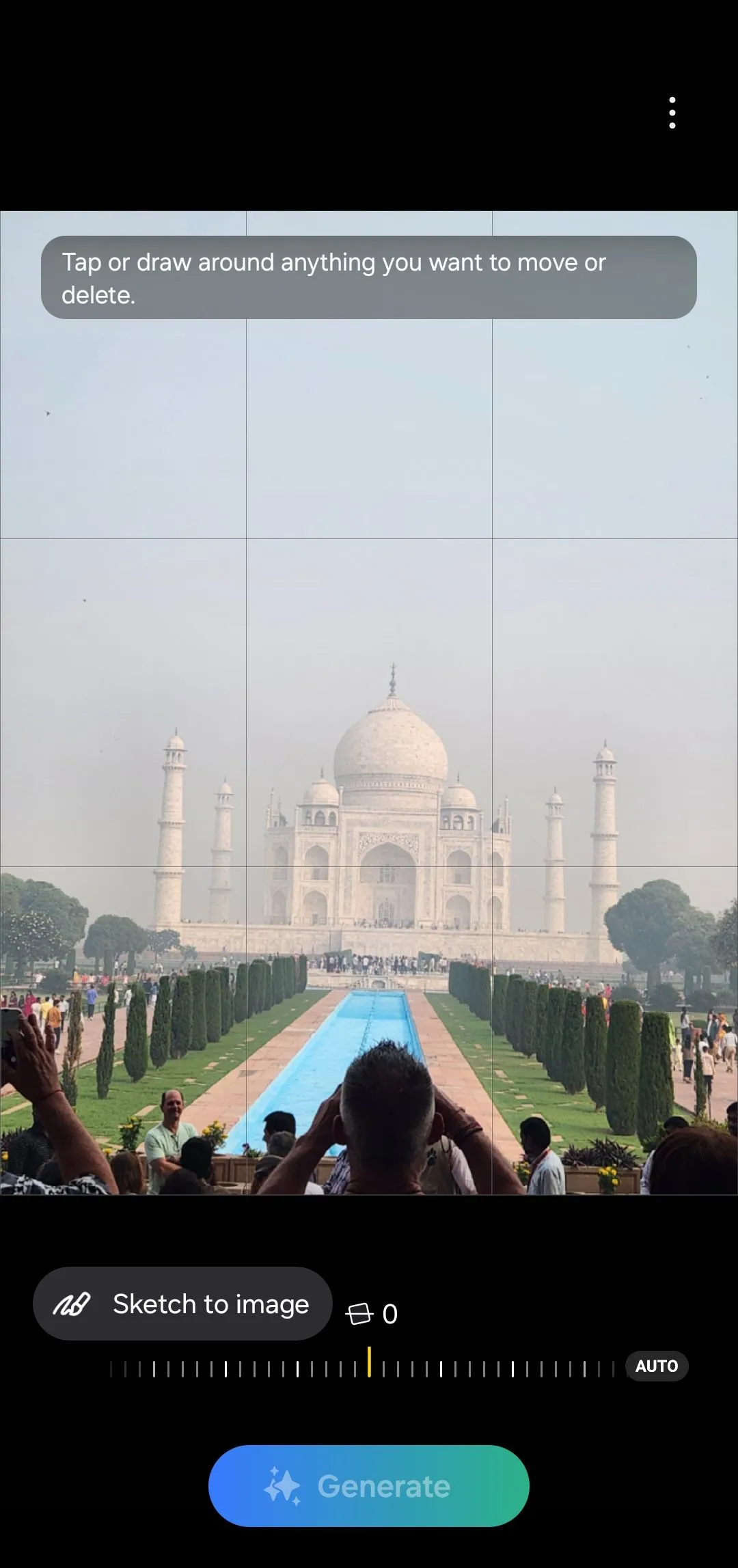 Tùy chọn Sketch to Image trong trình chỉnh sửa ảnh Samsung cho phép biến phác thảo thành vật thể thật
Tùy chọn Sketch to Image trong trình chỉnh sửa ảnh Samsung cho phép biến phác thảo thành vật thể thật
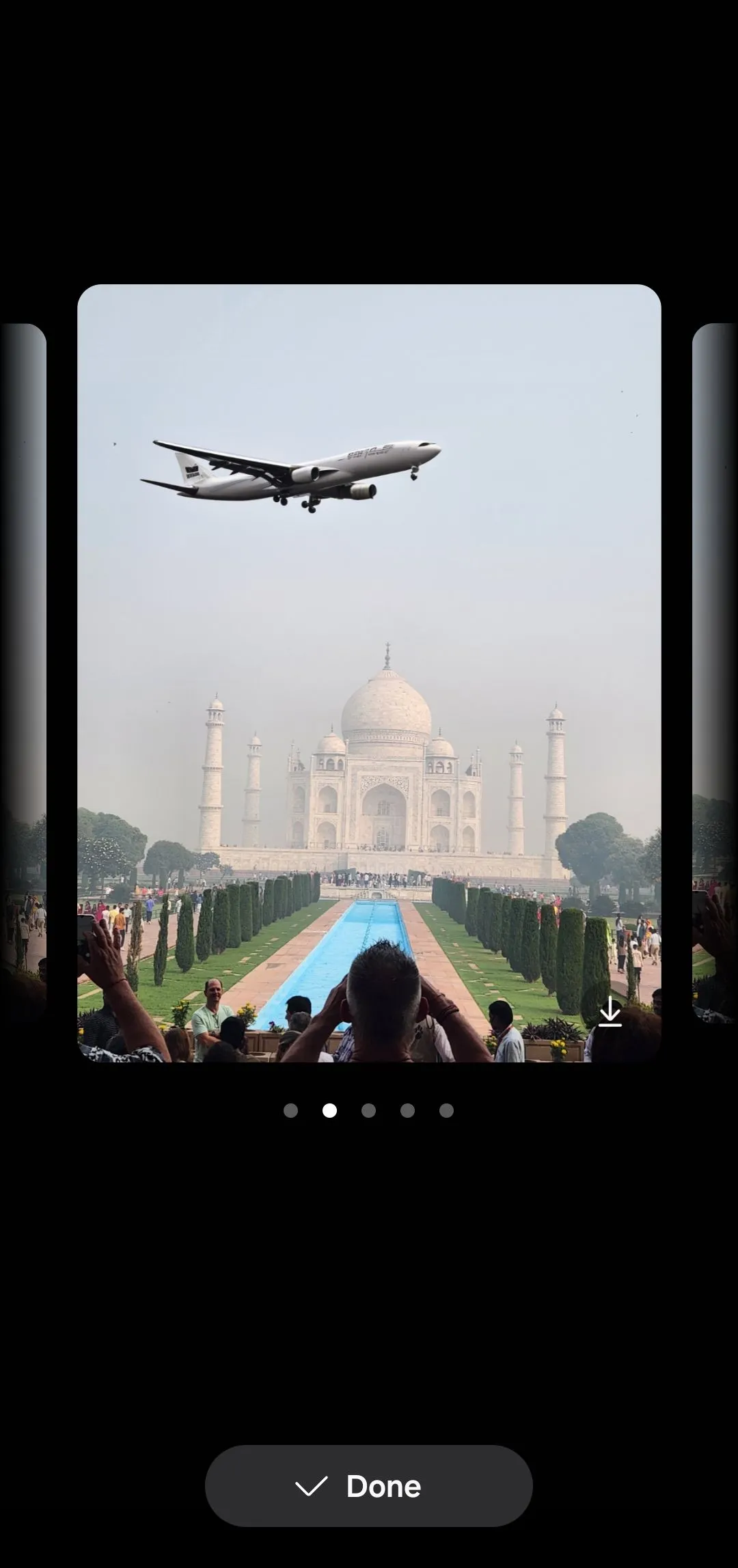 Tính năng Sketch to Image minh họa máy bay lượn trên đền Taj Mahal sau khi chuyển phác thảo thành hình ảnh
Tính năng Sketch to Image minh họa máy bay lượn trên đền Taj Mahal sau khi chuyển phác thảo thành hình ảnh
Điều tôi thích nhất ở tính năng này là nó cung cấp nhiều biến thể khác nhau để lựa chọn, giúp tôi chọn được phiên bản phù hợp nhất với ảnh của mình. Tôi luôn ngạc nhiên về mức độ chính xác mà công cụ này diễn giải những nét vẽ nguệch ngoạc đơn giản của tôi và biến chúng thành hình ảnh chân thực, phù hợp với phong cách và ngữ cảnh của bức ảnh.
5. Thêm nhãn dán, biểu tượng cảm xúc và văn bản vào ảnh
Mặc dù các ứng dụng như Instagram giúp dễ dàng thêm biểu tượng cảm xúc và nhãn dán vào ảnh, tôi thường dựa vào trình chỉnh sửa ảnh trong ứng dụng Thư viện để tránh phải liên tục chuyển đổi giữa các ứng dụng.
 Ảnh đền Taj Mahal đang được chỉnh sửa trong ứng dụng Photo Editor tích hợp trên Samsung
Ảnh đền Taj Mahal đang được chỉnh sửa trong ứng dụng Photo Editor tích hợp trên Samsung
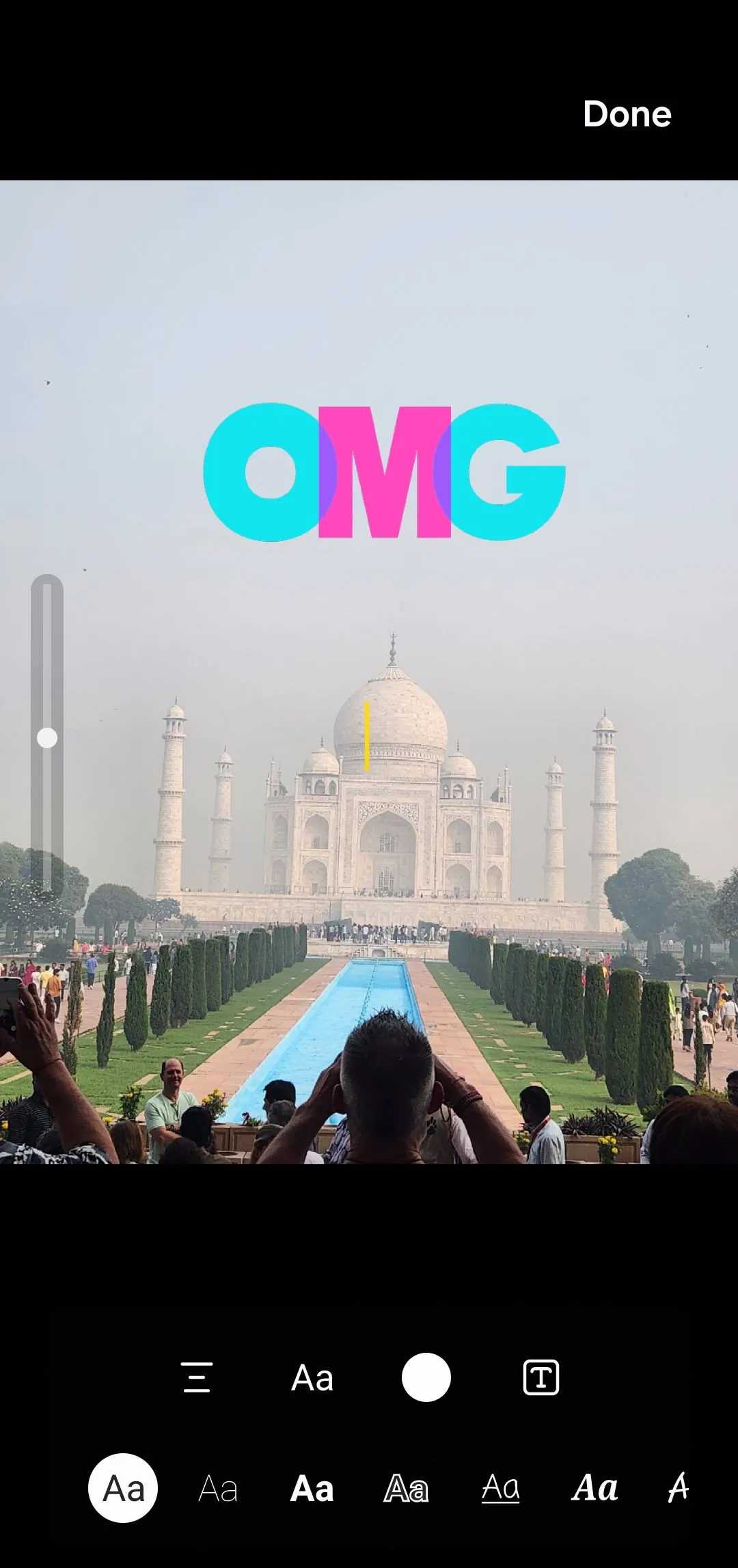 Thêm nhãn dán OMG lên ảnh đền Taj Mahal trong trình chỉnh sửa ảnh Samsung Galaxy
Thêm nhãn dán OMG lên ảnh đền Taj Mahal trong trình chỉnh sửa ảnh Samsung Galaxy
Cho dù tôi muốn thêm một biểu tượng cảm xúc đáng yêu, một nhãn dán vui nhộn, hay một thứ gì đó độc đáo hơn, tôi đều có thể làm tất cả bằng cách truy cập Trang trí (Decorations) > Nhãn dán (Stickers) trong trình chỉnh sửa ảnh. Nếu tôi muốn sáng tạo hơn, tôi cũng có thể thêm văn bản và điều chỉnh phông chữ, kích thước và màu sắc để phù hợp hoàn hảo với tâm trạng hoặc chủ đề của hình ảnh.
6. Tối ưu ảnh chân dung với tính năng làm đẹp khuôn mặt (Face Effects)
Trình chỉnh sửa ảnh Samsung cũng giúp tôi xử lý các chi tiết nhỏ trong ảnh. Nếu tôi muốn cải thiện ảnh chân dung hoặc ảnh tự chụp (selfie), tôi có thể truy cập Công cụ (Tools) > Hiệu ứng khuôn mặt (Face Effects) và điều chỉnh các yếu tố như độ mịn da, tông màu, đường quai hàm, và nhiều hơn nữa.
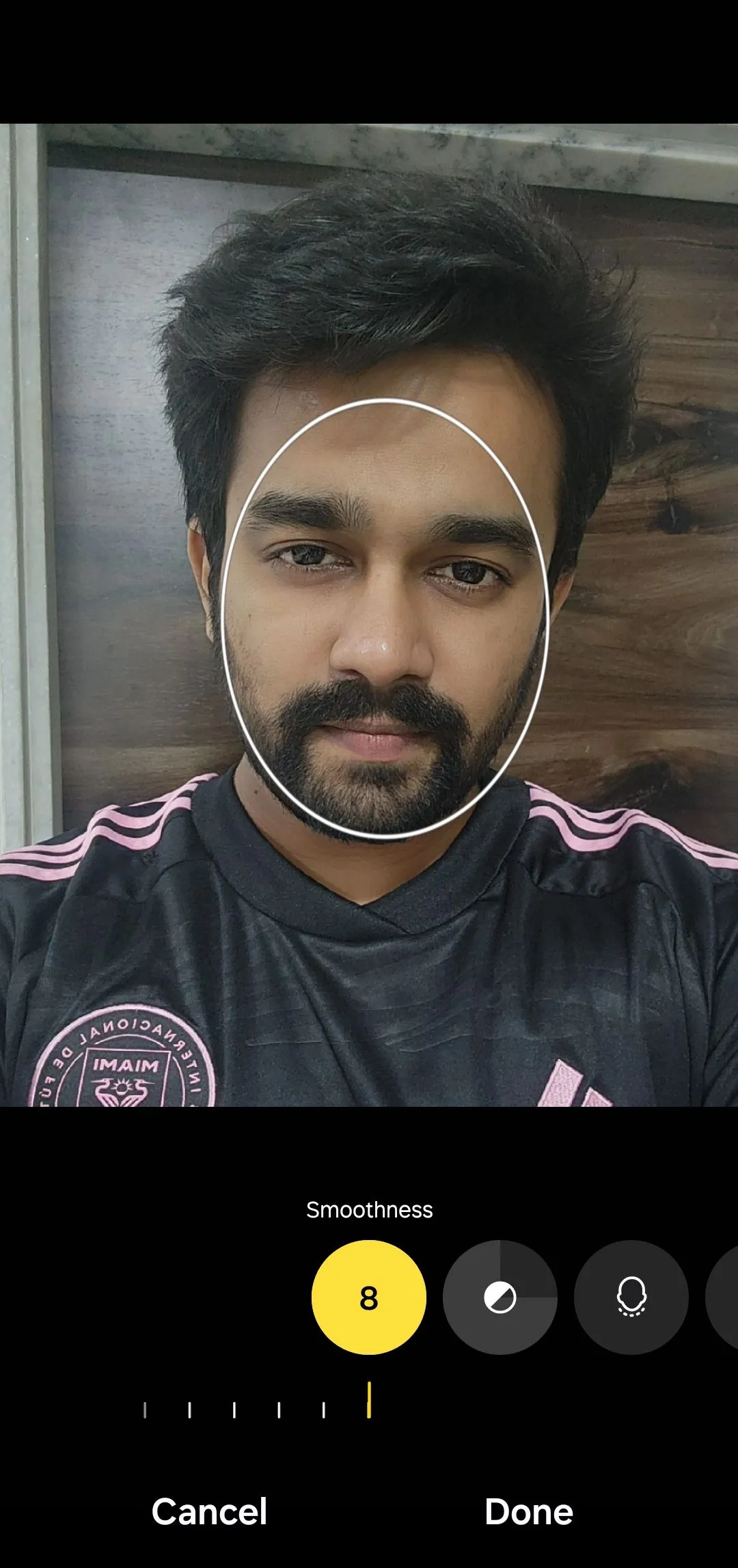 Tùy chọn làm mịn da (Smoothness) trong tính năng làm đẹp khuôn mặt của trình chỉnh sửa ảnh Samsung
Tùy chọn làm mịn da (Smoothness) trong tính năng làm đẹp khuôn mặt của trình chỉnh sửa ảnh Samsung
Một tính năng tôi đặc biệt đánh giá cao là khả năng sửa các khuyết điểm và loại bỏ mắt đỏ chỉ trong vài thao tác chạm. Cho dù đó là một nốt mụn tôi không muốn xuất hiện trong ảnh hay hiện tượng mắt đỏ điển hình do đèn flash, tôi đều có thể nhanh chóng chỉnh sửa những khuyết điểm đó mà không cần đến ứng dụng riêng biệt.
7. Portrait Studio AI: Biến ảnh selfie thành kiệt tác nghệ thuật
Portrait Studio AI là một tính năng thú vị khác mà tôi thường xuyên sử dụng. Nó cho phép tôi biến bất kỳ bức ảnh selfie nào của mình thành một tác phẩm độc đáo và sáng tạo, như một bức chân dung phong cách truyện tranh, một hình hoạt hình 3D, một bản phác thảo, hoặc thậm chí là một phiên bản màu nước của chính mình.
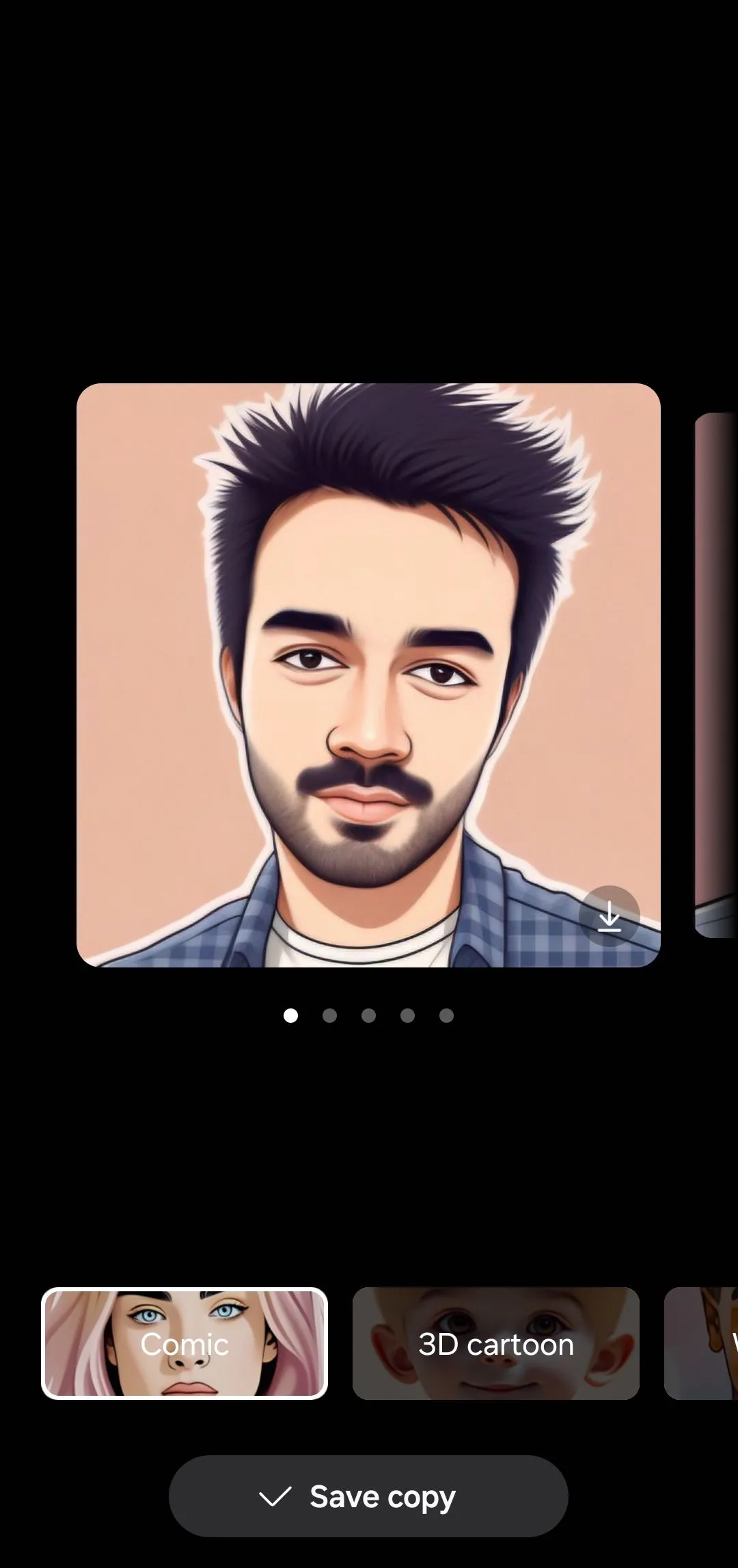 Chân dung nghệ thuật phong cách truyện tranh được tạo ra từ ảnh người đàn ông bằng Portrait Studio AI trên Samsung
Chân dung nghệ thuật phong cách truyện tranh được tạo ra từ ảnh người đàn ông bằng Portrait Studio AI trên Samsung
Quá trình này cực kỳ dễ dàng—tôi chỉ cần mở ảnh selfie của mình trong trình chỉnh sửa ảnh, chạm vào biểu tượng Galaxy AI và chọn tùy chọn Portrait Studio. Từ đó, tôi có thể lựa chọn từ nhiều phong cách khác nhau—Truyện tranh (Comic), Hoạt hình 3D (3D Cartoon), Màu nước (Watercolor), hoặc Phác thảo (Sketch)—và sau đó để AI thực hiện phép thuật của nó.
8. Nâng cấp ảnh tức thì chỉ với một chạm
Vào những lúc tôi không muốn tốn công sức chỉnh sửa ảnh, tôi có thể dựa vào trình chỉnh sửa ảnh Samsung để tự động nâng cấp nó. Tất cả những gì cần làm là truy cập thẻ Tone và chạm vào nút Tự động (Auto).
 Ảnh Tháp Eiffel đang được tối ưu tự động bằng tính năng Tự động nâng cấp ảnh trong ứng dụng chỉnh sửa của Samsung
Ảnh Tháp Eiffel đang được tối ưu tự động bằng tính năng Tự động nâng cấp ảnh trong ứng dụng chỉnh sửa của Samsung
Trình chỉnh sửa ảnh sẽ tự động điều chỉnh các yếu tố như độ sáng, độ tương phản, độ bão hòa, độ sắc nét và nhiều yếu tố khác, giúp bức ảnh trông sống động và bóng bẩy—tất cả mà không cần tôi phải làm bất cứ điều gì.
9. Sao chép và dán các chỉnh sửa: Tiết kiệm thời gian hiệu quả
Chỉnh sửa ảnh có thể nhanh chóng trở nên tẻ nhạt nếu tôi phải lặp đi lặp lại cùng một điều chỉnh cho nhiều bức ảnh. May mắn thay, ứng dụng Thư viện trên điện thoại Samsung của tôi có một tính năng giúp quá trình này dễ dàng hơn rất nhiều.
Khi tôi đã thực hiện các điều chỉnh cho một bức ảnh mà tôi muốn áp dụng cho những bức ảnh khác, tôi có thể chạm vào menu ba chấm ở góc trên cùng và chọn Sao chép chỉnh sửa (Copy edits). Sau đó, tôi có thể chọn các bức ảnh khác mà tôi muốn áp dụng các chỉnh sửa tương tự, chạm vào menu ba chấm một lần nữa và chọn Dán chỉnh sửa (Paste edits). Đơn giản vậy thôi.
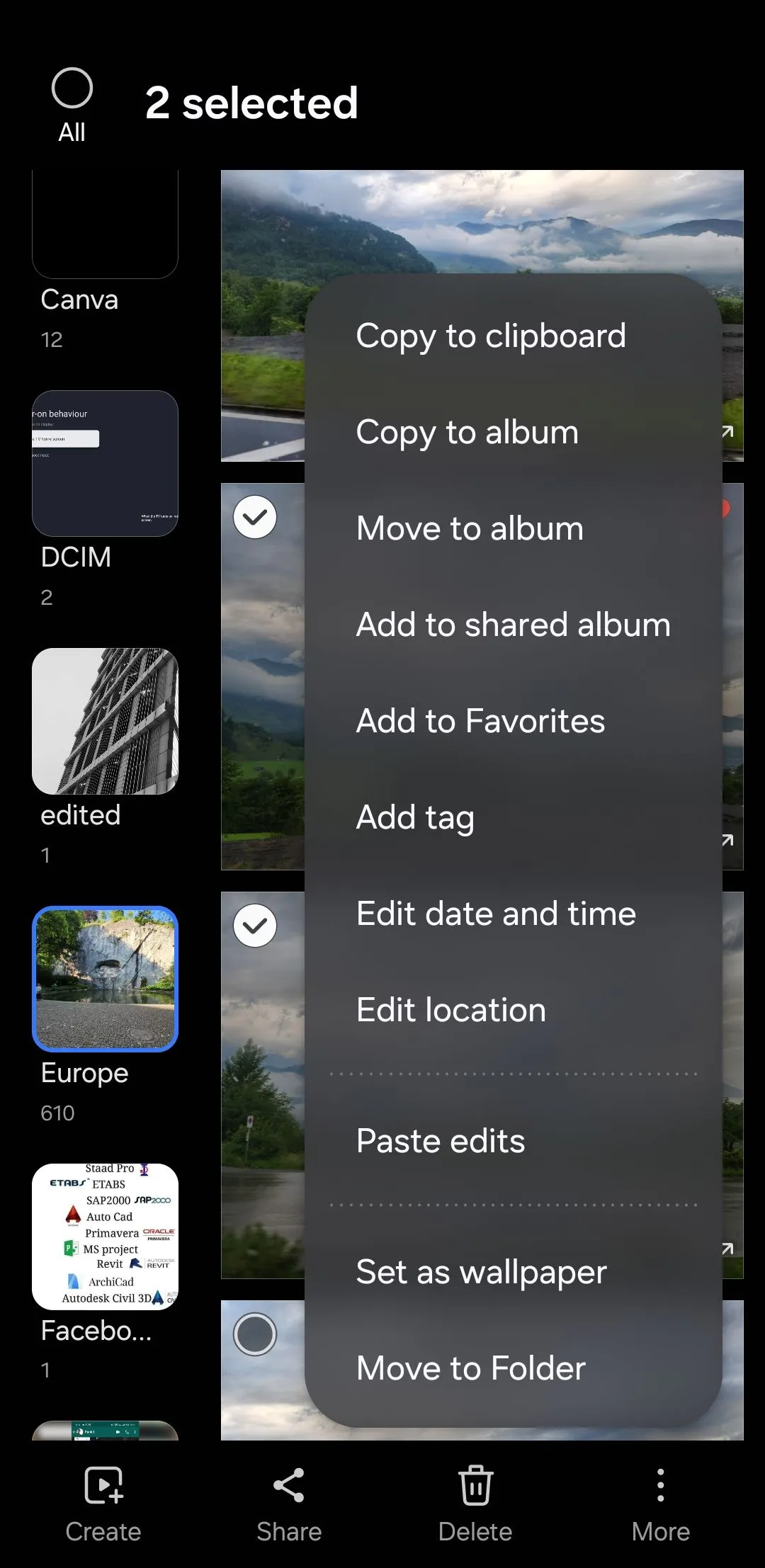 Tùy chọn "Dán các chỉnh sửa" trong ứng dụng Thư viện Samsung giúp áp dụng nhanh cùng một hiệu ứng ảnh
Tùy chọn "Dán các chỉnh sửa" trong ứng dụng Thư viện Samsung giúp áp dụng nhanh cùng một hiệu ứng ảnh
Từ việc loại bỏ các vật thể không mong muốn đến việc tạo ra những bức chân dung tuyệt đẹp, điện thoại Samsung của tôi cung cấp tất cả các công cụ chỉnh sửa mà tôi mong muốn. Kết quả là, tôi hiếm khi cần sử dụng các ứng dụng chỉnh sửa ảnh của bên thứ ba nữa.
Bạn có bất kỳ tính năng chỉnh sửa ảnh yêu thích nào trên điện thoại Samsung không? Hãy chia sẻ ý kiến và trải nghiệm của bạn trong phần bình luận bên dưới nhé!


